چگونگی حذف برنامه های سیستمی و غیرقابل حذف در ویندوز به همراه آموزش نصب مجدد
ویندوز 10 نسبت به سایر نسخه های دیگر ویندوز از برنامه ها و ابزارهای بیشتری برخوردار است که ما از بسیاری از آنها اطلاعی نداریم یا اینکه اصلا به کار ما نمی آیند.
به طور مثال مایکروسافت برخی بازیهای غیرضروی مانند Candy Crush را از روی ویندوز حذف کرد.
شما در حالت عادی قادر به حذف برنامه ها و ابزارهای نصب شده در ویندو 8 و 10 نیستید و فقط میتوانید از طریق PowerShell ویندوز اقدام به حذف کنید اما کار با PowerShell آسان نیست و باید دستورات خاصی را آشنایی داشته باشید (در همین مقاله کدهای مختلف حذف انواع برنامه ها و ابزارهای ویندوز را معرفی کرده ایم).
در چنین موقعی باید از برنامه ای مانند O & O AppBuster استفاده کنید که میتواند برنامه های سیستمی نصب شده بر روی ویندوز را حذف کند.
یکی دیگر از مزیت های این برنامه این است که شما میتوانید برنامه هایی که حذف کرده اید را مجدد نصب کنید ، زمانی این قابیلت کاربردی میشود که شما اشتباها یک برنامه سیستم را حذف کرده باشید.
چگونگی کار با برنامه O & O AppBuster
در ابتدا برنامه O & O AppBuster را از اینجا دانلود و نصب کنید ، پس از باز کردن منتظر بمانید تا برنامه ها توسط O & O AppBuster شناسایی و لیست شوند.
حذف برنامه ها
در این لیست میتوانید هر برنامه ای که میخواهید را انتخاب کنید، شما میتوانید چندین برنامه را همزمان انتخاب کنید برای همین بر روی دایره کنار هر برنامه کلیک کنید تا علامت دار شود سپس بر روی دکمه Remove از بالا سمت راست کلیک کنید.
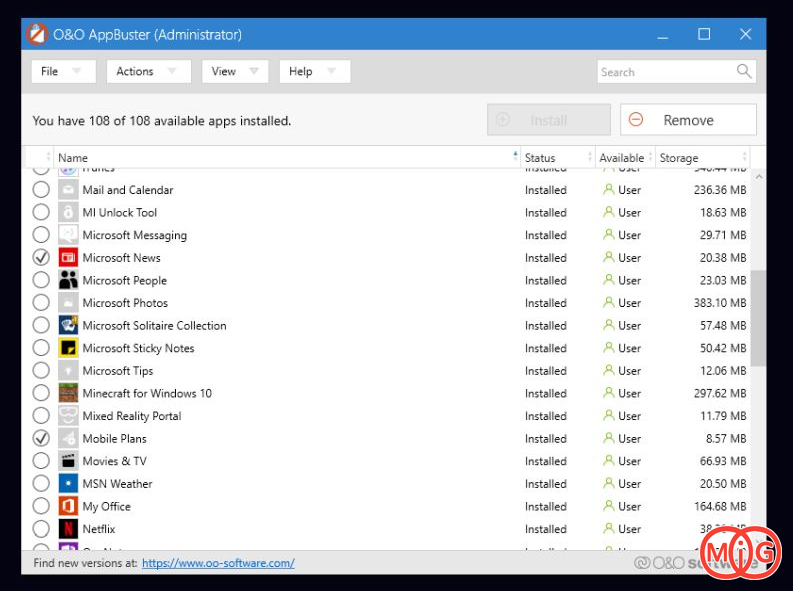
اما قبل از هر گونه اقدام اطمینان حاصل کنید که از ویندوز خود یک پشتیبان یا یک نقطه بازابی ایجاد کرده باشید.
پس از کلیک بر روی Remove از شما سوالی مبنی بر اینکه آیا قصد حذف این برنامه(ها) برای یک حساب کاربری یا تمام کاربرهای ویندوز را دارید نمایش خواهد داد.
نصب مجدد برنامه ها
O&O AppBuster میتواند برنامه های حذف شده توسط شما را مجدد نصب کند اما یک شرط وجود دارد و آن هم این است که برنامه ای که انتخاب کرده اید اگر از فروشگاه مایکروسافت قابل دانلود باشد را نمیتوانید از طریق این برنامه مجدد نصب کنید.
برای نصب مجد برنامه به Actions> Install Apps بروید.
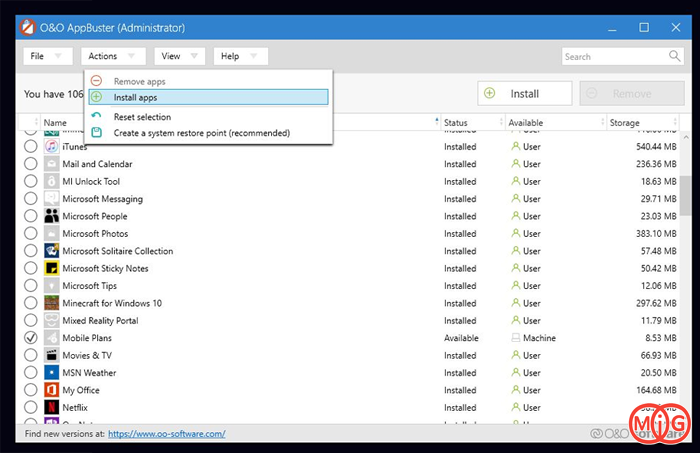
حذف و نصب برنامه های ویندوز از طریق PowerShell
همانطور که گفتیم از طریق PowerShell میتوانید برنامه ها و ابزارهای ویندوز را حذف کنید ، همچنین برنامه هایی که گزینه Uninstall ندارند را به وسیله PowerShell میتوانید به طور کامل از روی ویندوز حذف کنید.
در ابتدا PowerShell را اجرا کنید برای همین کار دکمه های Win+X راهمزمان فشار داده و بر روی Windows PowerShell (Admin) کلیک کنید.
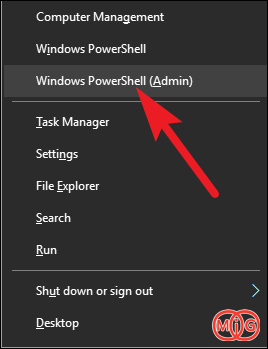
در زیر چندین دستور حذف برنامه و ابزار را مشاهده خواهید کرد ، فقط کافی است دستور را کپی کرده و در PowerShell وارد کنید.
حذف 3D Builder :
Get-AppxPackage *3dbuilder* | Remove-AppxPackage
حذف Alarms and Clock :
Get-AppxPackage *windowsalarms* | Remove-AppxPackage
حذف Calculator :
Get-AppxPackage *windowscalculator* | Remove-AppxPackage
حذف Calendar and Mail :
Get-AppxPackage *windowscommunicationsapps* | Remove-AppxPackage
حذف Camera :
Get-AppxPackage *windowscamera* | Remove-AppxPackage
حذف Contact Support :
این برنامه قابل حذف نیست
حذف Cortana :
این برنامه قابل حذف نیست
حذف Office :
Get-AppxPackage *officehub* | Remove-AppxPackage
حذف Skype :
Get-AppxPackage *skypeapp* | Remove-AppxPackage
حذف Started :
Get-AppxPackage *getstarted* | Remove-AppxPackage
حذف Groove Music :
Get-AppxPackage *zunemusic* | Remove-AppxPackage
حذف Maps :
Get-AppxPackage *windowsmaps* | Remove-AppxPackage
حذف Microsoft Edge :
این برنامه قابل حذف نیست
حذف Microsoft Solitaire Collection :
Get-AppxPackage *solitairecollection* | Remove-AppxPackage
حذف Money :
Get-AppxPackage *bingfinance* | Remove-AppxPackage
حذف News :
Get-AppxPackage *bingnews* | Remove-AppxPackage
حذف OneNote :
Get-AppxPackage *onenote* | Remove-AppxPackage
حذف People :
Get-AppxPackage *people* | Remove-AppxPackage
حذف Phone Companion :
Get-AppxPackage *windowsphone* | Remove-AppxPackage
حذف Photos :
Get-AppxPackage *photos* | Remove-AppxPackage
حذف Store :
Get-AppxPackage *windowsstore* | Remove-AppxPackage
حذف Sports :
Get-AppxPackage *bingsports* | Remove-AppxPackage
حذف Voice Recorde :
Get-AppxPackage *soundrecorder* | Remove-AppxPackage
حذف Weather :
Get-AppxPackage *bingweather* | Remove-AppxPackage
حذف Feedback :
این برنامه قابل حذف نیست
حذف Xbox :
Get-AppxPackage *xboxapp* | Remove-AppxPackage
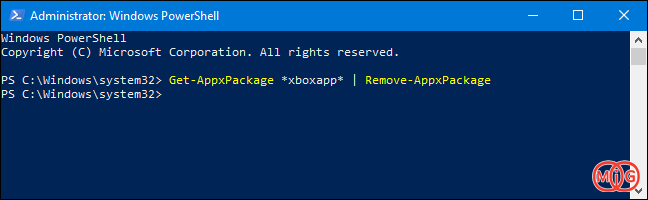
نصب مجدد تمامی برنامه ها و ابزارهای ویندوز
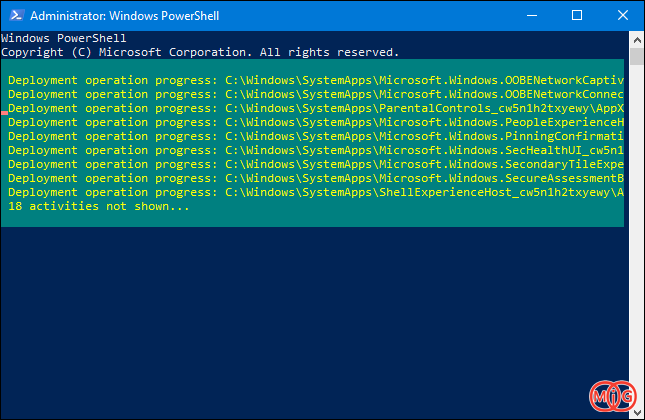
در صورتی که میخواهید برنامه های حذف شده را مجدد از طریق PowerShell نصب کنید باید کد زیر را کپی و در PowerShell قرار دهید.
Get-AppxPackage -AllUsers| Foreach {Add-AppxPackage -DisableDevelopmentMode -Register "$($_.InstallLocation)\AppXManifest.xml"}

)

مشاهده نظرات بیشتر...